作为写了十年Python的老司机(踩坑经验比代码行数还多),今天必须把最实用的VS Code配置技巧都掏出来!别再用记事本写Python了,跟着我5分钟搭建专业开发环境,包教包会(学不会你来找我)~
▍ 准备工作三件套
- 安装Python → 官网下载最新版(记得勾选Add to PATH!!)
- 安装VS Code → 推荐直接用官方安装包
- 必备扩展 → 在扩展商店搜索安装:
- Python(微软官方出品)
- Pylance(智能提示神器)
- Jupyter(玩数据分析必备)
(重要提示:Windows用户记得用管理员权限安装!Mac/Linux直接brew/apt走起~)
▍ 三步搞定核心配置
1. 选择Python解释器(关键!!)
按Ctrl+Shift+P打开命令面板 → 输入"Python: Select Interpreter" → 选择带版本号的解释器路径
 (假装这里有图)
(假装这里有图)
避坑指南:如果列表为空 → 检查Python是否安装正确/PATH配置 → 重启VS Code试试
2. 配置虚拟环境(强烈推荐!!)
# 创建虚拟环境
python -m venv .venv
# 激活环境(不同系统命令不同!)
# Windows: .venv\Scripts\activate
# Mac/Linux: source .venv/bin/activate
(用conda的小伙伴看这里 → conda create -n myenv python=3.9)
3. 优化编辑器设置
在.vscode/settings.json添加:
{
"python.defaultInterpreterPath": ".venv/bin/python",
"python.linting.pylintEnabled": true,
"python.formatting.provider": "black"
}
(Pro技巧:安装black自动格式化代码 → pip install black)
▍ 调试实战演示
创建test.py:
def say_hello(name):
print(f"Hello {name}!你今天写代码了吗?")
if __name__ == "__main__":
say_hello("程序员")
按F5启动调试 → 选择Python配置 → 见证奇迹的时刻!
▍ 常见问题急救包
❌ 问题1:找不到解释器
→ 检查路径是否有空格/中文 → 重新选择解释器 → 重启大法好
❌ 问题2:模块安装后无法导入
→ 确认在正确的虚拟环境 → pip list查看已安装包 → 可能需要重启终端
❌ 问题3:不同项目环境混乱
→ 每个项目单独创建.venv → 推荐使用pipenv或poetry管理依赖
▍ 进阶配置技巧
- Jupyter笔记本集成 → 直接新建.ipynb文件开玩
- 代码片段设置 → 自定义常用代码模板
- Git整合 → 版本控制一条龙服务
- 远程开发 → 通过SSH连接服务器写代码
(偷偷告诉你:VS Code的Python调试器比PyCharm还香!)
▍ 终极建议
配置完记得用这个命令检查环境:
python -c "import sys; print(f'Python版本:{sys.version}\n路径:{sys.executable}')"
最后送大家八字真言:多用虚拟环境,勤更依赖版本!遇到问题别慌,99%的错误都能通过这三个步骤解决:
- 检查Python解释器路径
- 确认虚拟环境激活状态
- 更新VS Code和扩展版本
(别问我怎么知道的,都是血泪教训啊 T_T)快去动手试试吧,你的第一个专业Python开发环境马上诞生!




















 9771
9771

 被折叠的 条评论
为什么被折叠?
被折叠的 条评论
为什么被折叠?








